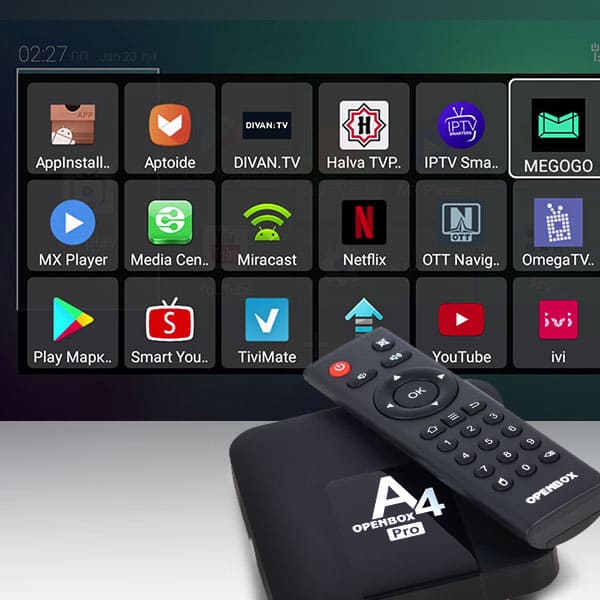Класс устройств Андроид IPTV/OTT-приставка, к которым относится Openbox A4 Pro уже перестал быть чем-то экзотическим. Обзор Android приставки с официального сайта openbox.ua позволит нам познакомиться с возможностями устройства. Также мы рассмотрим настройку и прошивку Openbox A4 Pro.
Купить Android приставку Openbox A4 Pro можно в интернет-магазине Agsat.com.ua. На сайте можно также прочитать реальные отзывы о приставке, поделиться своим мнением. Андроид приставки Openbox A4 Pro и Openbox A4 Lite выпускаются под девизом «Проверенное качество за приемлемую цену». Оснащение и возможности приставок способны не только удовлетворить, а и удивить потенциальных пользователей.
Практически все популярные стримминговые сервисы представили приложения для ОС Андроид, более того, почти все они поддерживают управление пультом (а не только мышкой).
Итого, за считанные годы произошла революция выхода телевидения в Интернет, а само телевидение существенно изменилось и стало полностью интерактивным.
На рынке доступно большое количество Андроид-устройств для телевидения. Принципиально их можно разделить на две ценовые категории: премиум с поддержкой всех последних стандартов, максимальной производительностью и изделия эффективные по цене. В реальной жизни, для большинства пользователей, нет необходимости в приобретении дорого High-End устройства (отсутствие контента, вещание продолжается устоявшихся форматах и тп).
Итого выбор бюджетной приставки — вполне оправданное решение «на ближайших 3-5 лет». Но проблема в том, что этот ценовой сегмент заполонили дешевые поделки из Китая низкого качества, где используются б.у. (Second Hand) компоненты, программное обеспечение «тормозит» даже на больших объемах памяти и тп.
В данной статье речь пойдет о:
Сравнение приставок Openbox A4
***
| Openbox® A4 | Openbox® A4 Lite | Openbox® A4 Pro | |
| Процессор | Quad Core ARM Cortex-A53 Amlogic 905W | Quad Core ARM Cortex-A53 Amlogic 905W | Quad Core ARM Cortex-A53 Amlogic 905W |
| Графический Процессор | Penta Core Mali-450 | Penta Core Mali-450 | Penta Core Mali-450 |
| ОЗУ | 1Гб | 2Гб | 2Гб |
| Постоянная Память | 8Гб | 8Гб | 16Гб |
| Модуль WiFi | 802.1.1 b/g/n 2.4G | 802.1.1 b/g/n 2.4G | 802.1.1 b/g/n 2.4G |
| Операционная Система | Android 7.1 | Android 7.1 | Android 7.1 |
| Встроенный Дисплей | Простейший LED | Простейший LED | Многофункциональный LED |
| Питание | Адаптер 5В 2А | Адаптер 5В 2А | Адаптер 5В 2А |
| Размеры Устройства | 105мм * 105мм * 15мм | 105мм * 105мм * 15мм | 105мм * 105мм * 15мм |
Дизайн и оснащение
Обе модели выполнены в небольшом корпусе квадратной формы, имеют одинаковую комплектацию и пульты управления.

Отличаются индикаторы на передей панели:

Openbox A4 Lite

Openbox A4 Pro
Дисплей Openbox® A4 Pro умеет отображать время и имеет несколько специальных символов, которые говорят о режимах работы приставки.
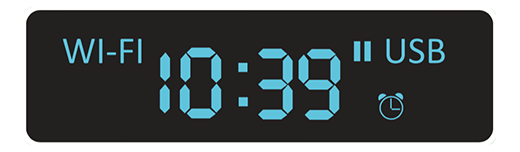
Сзади находим необходимый минимум для подключения в виде Аналогового и Цифрового Оптического выходов сигнала, Ethernet, HDMI и питание 5В 2А.

С правой стороны имеется слот для карт micro SD и два порта USB.

В комплекте уже идет качественный кабель HDMI. Рекомендуется использовать именно этот кабель, т.к. с ним гарантировано отсутствие проблем на всех разрешениях.

Для защиты контактов, разъемы закрыты специальными колпачками.

Блок питания имеет достаточный запас, чтобы обеспечить стабильную работу устройства.

Его параметры 5В и 2А, так что будьте внимательны, чтобы не перепутать его с адаптерами от других устройств на 12В. В этом случае приставка может полностью выйти из строя.

Openbox® A4 и Openbox® A4 Pro имеют по два порта USB, но в случае их нехватки можно задействовать фирменный аксессуар: USB-хаб OPENBOX® (приобретается отдельно).

Пульт ДУ
Пульт — от его эргономики, продуманности и качества зависит практически все.
На первый взгляд, приставки Openbox® A4 и Openbox® A4 Pro имеют несколько аскетичный пульт управления, отличный от многих других устройств.

Но это результат работы, когда управление приставкой было переосмыслено полностью. Например: зачем выделять блок кнопок PVR, если перемотки и все что с этим связано, практически все приложения используют на курсорных кнопках.
В итоге появился отличный пульт, со всем необходимым, но без лишнего.
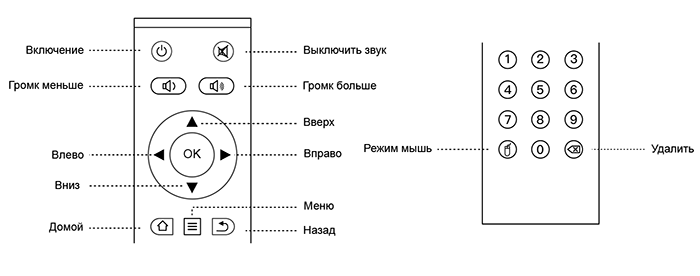
Не хочется использовать громких эпитетов, но пульт имеет идеальный размер и вес, кнопки умеренно-выпуклые, а их размеры позволяют комфортно управлять даже «на ощупь».

Пульт отлично лежит в руке благодаря плавному утолщению отсека двух батареек AAA.

В нижней части пульта имеется кнопка активирующая режим «мышь». Но для частой работы с приложениями, требующими этот режим, рекомендуется приобрести манипулятор «Openbox® FlyMouse» или аналогичный.

В случае необходимости частого набора текста, рекомендуется «Openbox® Keyboard II«, которая совмещает так же функции манипулятора «FlyMouse«.

Настройка Openbox A4
При первом включении выбираем язык общения.
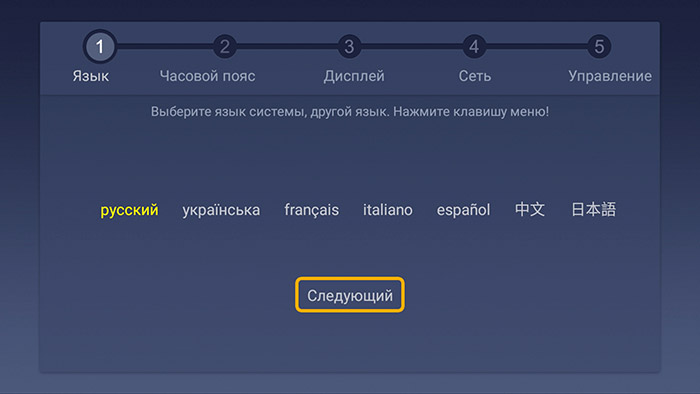
Затем часовой пояс, настройки размера экрана и подключение к сети.
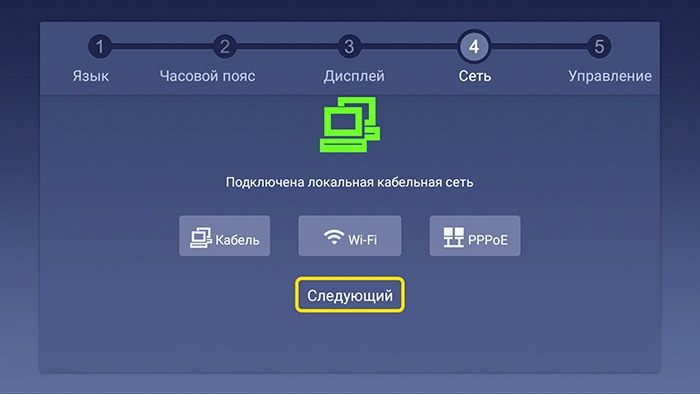
Завершающий этап — краткое описание кнопок пульта управления.
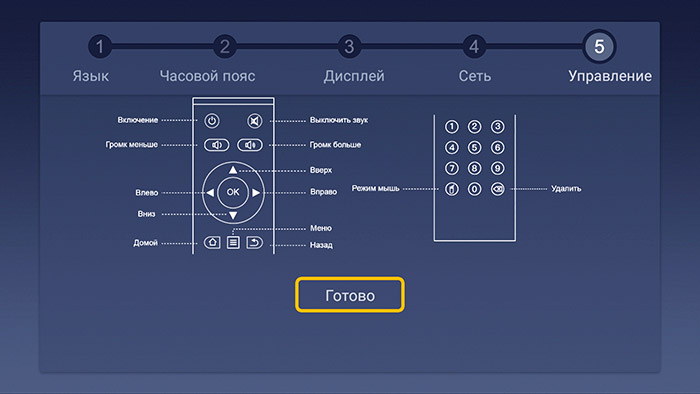
Главное меню выполнено в современном стиле «плитки».
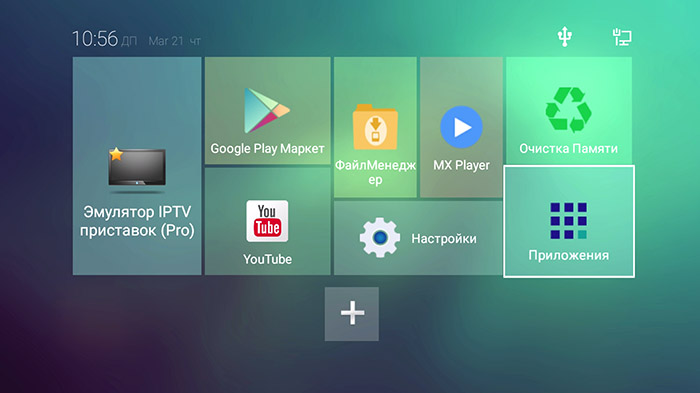
Попасть в главное меню можно из любого приложения нажав кнопку «домой».
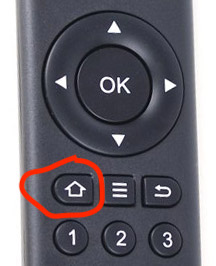
В нижней части предусмотрена кастомизация: нажав на иконку «+«, можно добавить ярлык быстрого доступа на любое из установленных приложений.
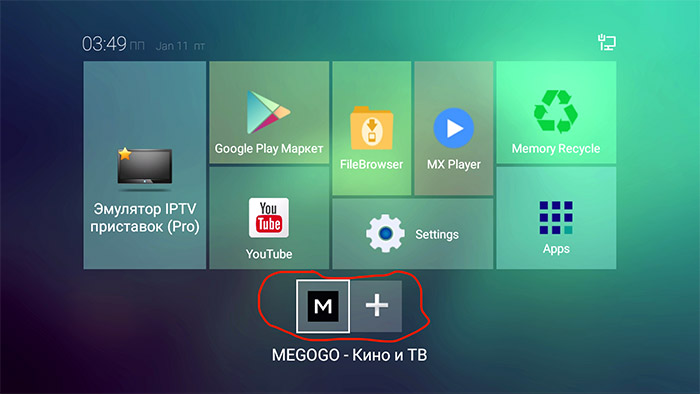
В ПО от 28.11.2019 добавлена возможность изменять ярлыки основной части экрана. Для этого нужно выбрать требуемый ярлык и нажать удерживая копку «OK» до появления следующего меню:
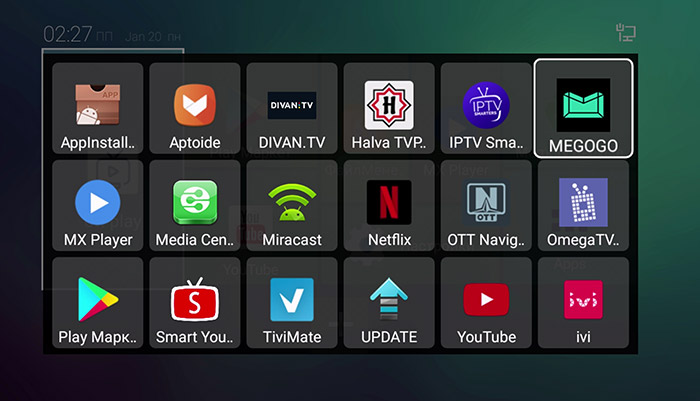
Здесь выбираем нужное приложение и нажимаем «OK» еще раз. В результате изменен ярлык на новое приложение: «Megogo»

Если находясь в главном меню приставки, нажать кнопку «Меню» пульта управления, то на экран выводится список запущенных приложений.
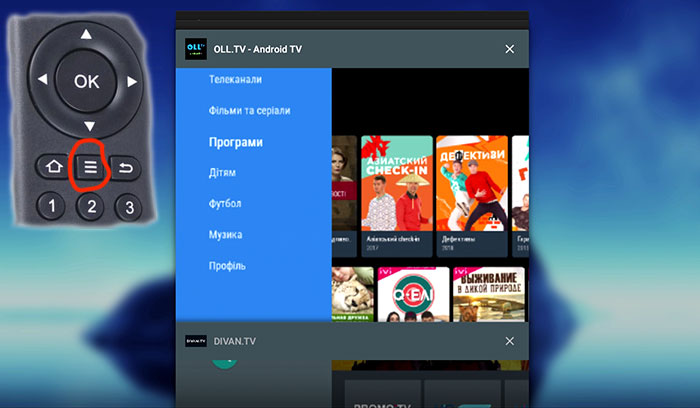
Переключаться между приложениями можно кнопками «Вверх/Вниз«, а закрыть нуженое можно кнопкой «Вправо«.
«Settings» — меню настроек, которое состоит из нескольких разделов.
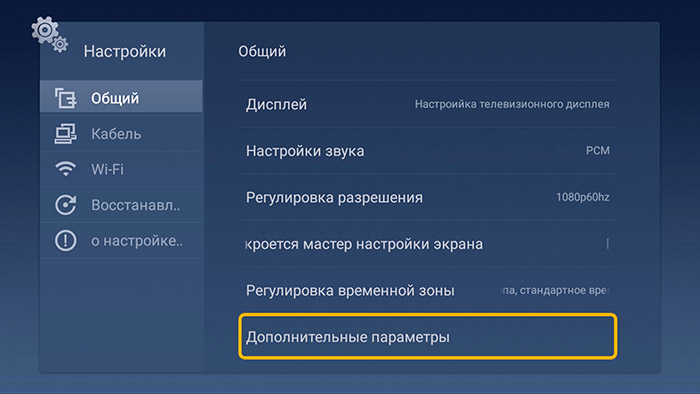
Отдельно можно настроить подключение к сети: кабель или WiFi.
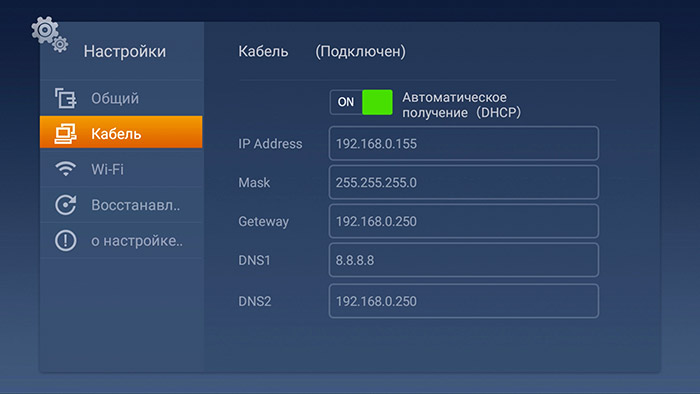
Здесь же моно посмотреть версию программного обеспечения, серийный номер и MAC.
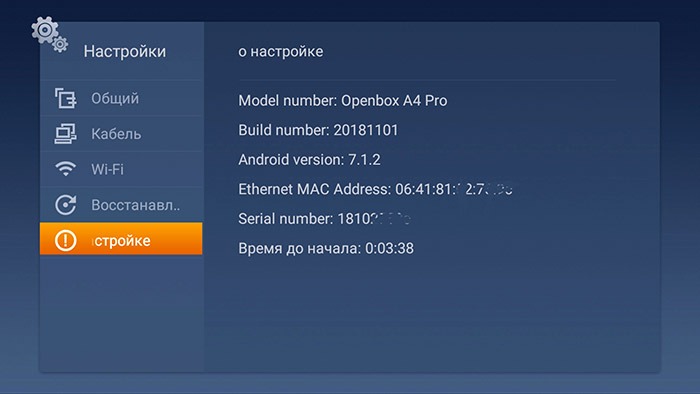
В «Общих Настройках» есть пункт «Дополнительные Параметры» для более продвинутых пользователей.
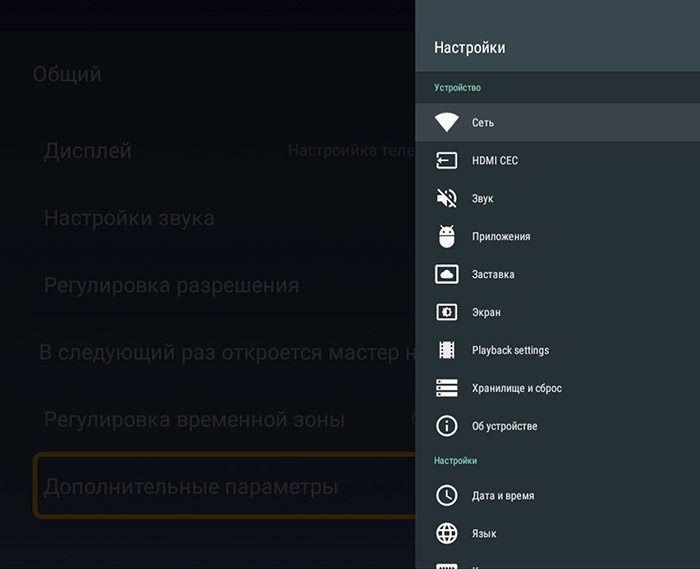
«Applications» — список всех установленных приложений.
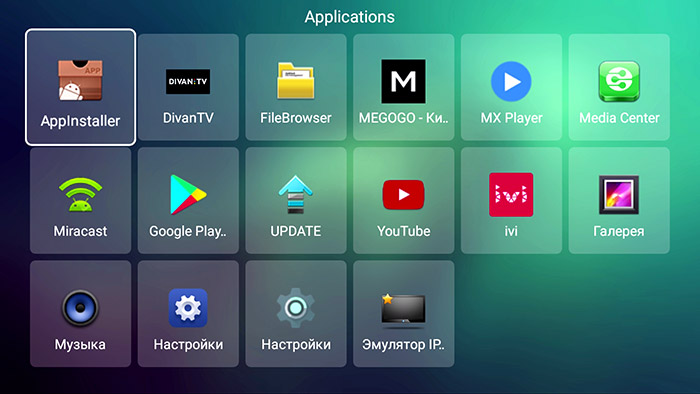
Приложения
В разных странах доступны различные сервисы Интернет-Телевидения (OTT) и Видео по Запросу (VoD). Чтобы пользоваться любым из них на Openbox® A4, достаточно лишь установить соответствующее приложение ОС Android.

- Megogo.net (www.megogo.net)
- OLL.tv (Play Market)
- Divan.TV (www.divan.tv)
- IVI (Play Market)
- Укр ТБ (dkc7dev.com)
- HBO GO (Play Market)
- Картина ТВ (www.kartina.tv)
- Vimeo (www.vimeo.com)
- TV1000Play (Play Market)
- Google Play Movies & TV (Play Market)
- Peers.TV (Play Market)
- ViNTERA.TV (Play Market)
- HD VideoBox (dkc7dev.com)
- EX-FS (ex-fs.net)
- Vodafone TV (Play Market)
- TRINITY TV (Play Market)
- Faino ТВ (Play Market)
- Crackle (Play Market)
- YouTV (Play Market)
- Наше Кино — фильмы (Play Market)
- Наши Мультфильмы (Play Market)
- КиноПоиск (Play Market)
- IMDb Movies & TV (Play Market)
- Wi TV (Play Market)
- Amazon Prime Video (Play Market)
- Твзавр — фильмы и сериалы (Play Market)
- Okko Фильмы HD (Play Market)
- Амедиатека (Play Market)
- You Tube (YouTube.com)
- Netflix (Netflix.com)
- Hulu (Play Market)
MEGOGO — крупнейший в мире видеосервис для русскоязычной аудитории, широко представленный в 15 странах постсоветского пространства. Ежемесячная аудитория сервиса составляет 40 000 000 уникальных пользователей в странах СНГ. Каталог ресурса — более 77 000 единиц видео, из которых свыше 5000 единиц художественных фильмов и сериалов, более 1500 мультфильмов, порядка 45 000 телевизионных шоу.
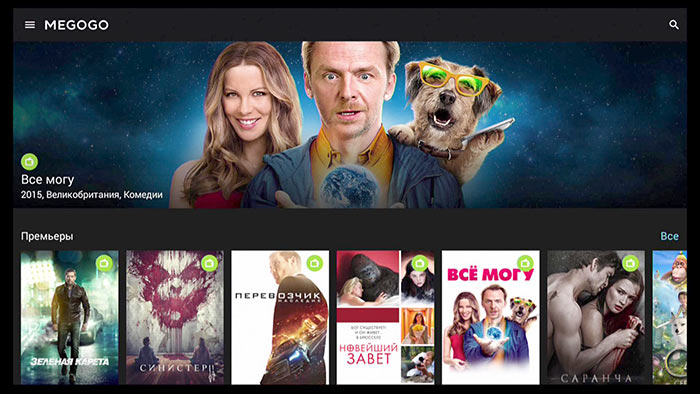
DIVAN.TV стирает границы и снимает ограничения: телевидение, фильмы, музыка и онлайн трансляции доступные в Украине и 200-х странах мира.
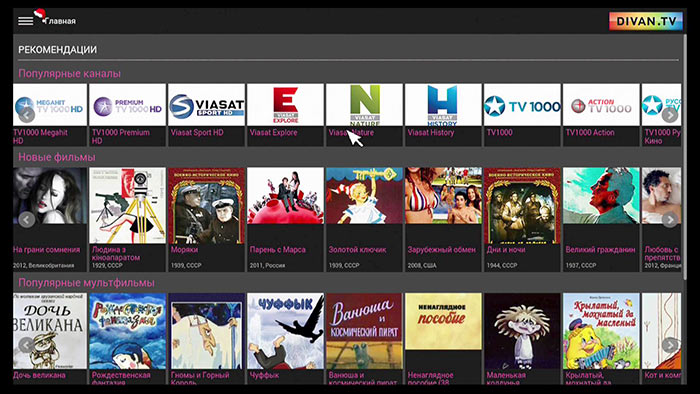
Netflix — американская развлекательная компания, поставщик фильмов и сериалов на основе потокового мультимедиа. С 2013 года Netflix производит собственные фильмы, сериалы и телепрограммы. В 2016 году компания выпустила 126 оригинальных сериалов и фильмов — больше, чем любой другой сетевой или кабельный канал. На апрель 2017 года у компании свыше 98 миллионов клиентов по всему миру.
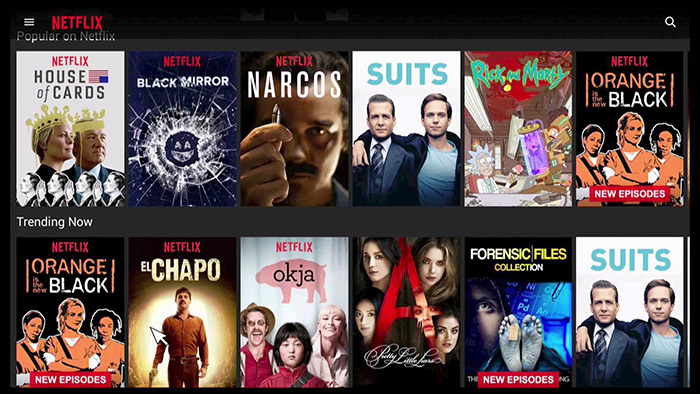
Для просмотра фильмов и сериалов с сервиса HD VideoBox используется одноименное приложение Android.
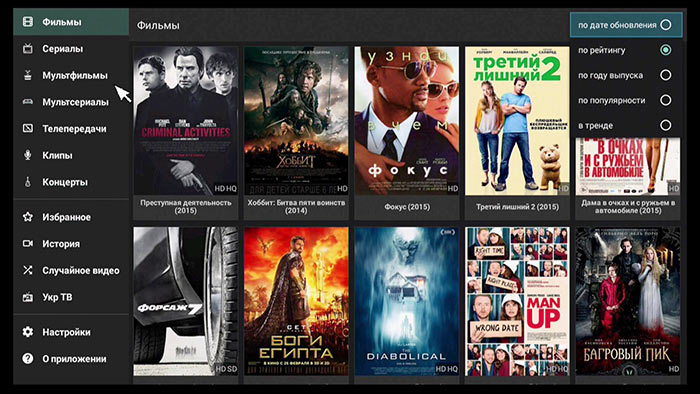
Кроме непосредственного просмотра, можно ознакомиться с информацией о актерах, участвовавших в съемках, прочитать отзывы других зрителей. Имеется функция автоматического запуска воспроизведения следующей серии, отметки просмотренных фильмов и фаворитные группы.
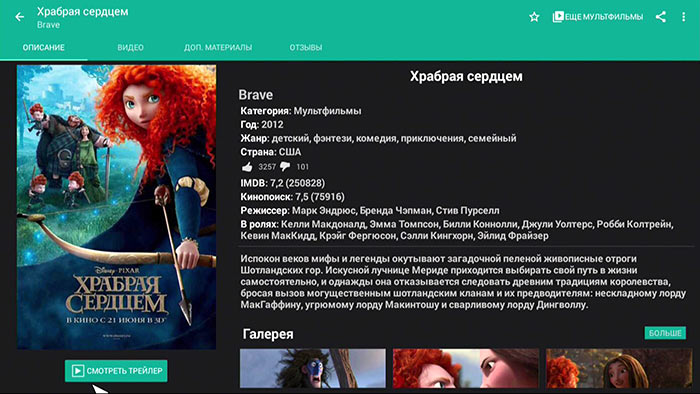
При недостаточной скорости подключения к сети Internet, можно выбрать меньшее качество воспроизведения. Так же большинство видео имеет несколько языков звуковых дорожек.
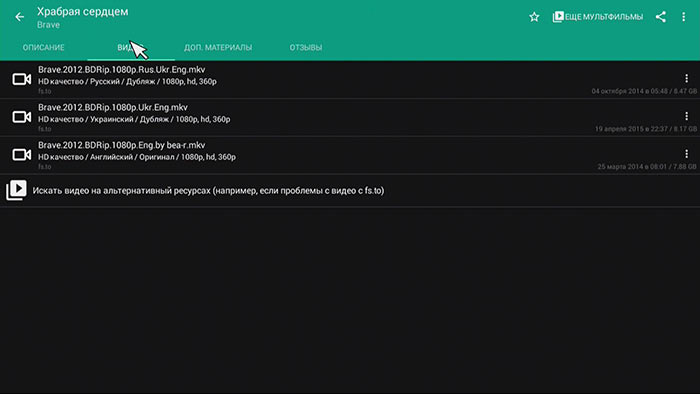
Быстрая перемотка и запоминание времени остановки последнего просмотра.
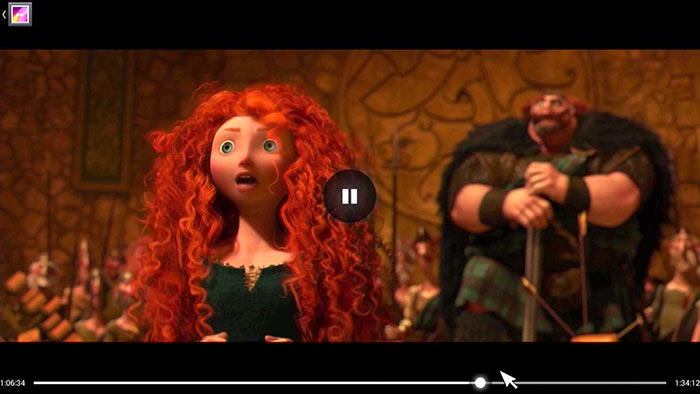
Openbox® и дистрибьюторы оборудования с торговой маркой Openbox® не несут ответственности за предоставляемый контент создателями приложений для операционной системы Android, а также наличие или отсутствие лицензии на его предоставление.
Мультимедийный центр KODI
Мультимедийный центр KODI (в прошлом — XBMC) представляет из себя программу с великолепным интерфейсом и возможностями удобно просматривать фильмы, фото и слушать музыку, а так же с помощью различных аддонов (add-on), получать доступ к IPTV, OTT, VoD и другим сервисам.
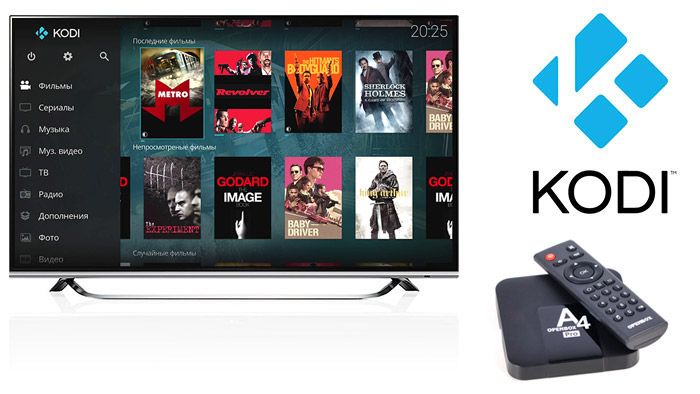
Установить KODI можно из магазина приложений Google Play Market.
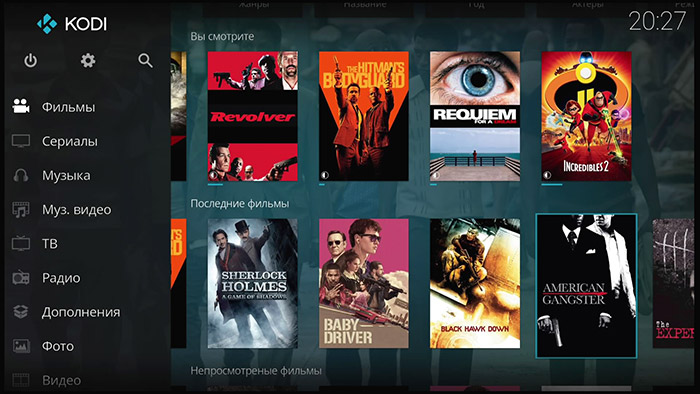
Запоминание времени остановки последнего просмотра.
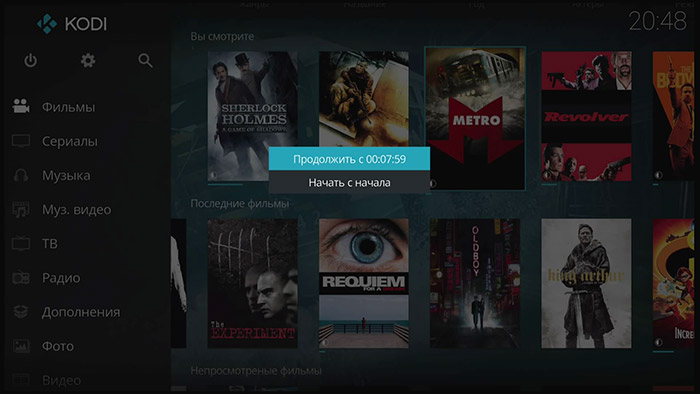
Поддержка большого количества аудиодорожек и различных форматов.

KODI требует много ресурсов и памяти, рекомендуется приобрести для работы с ним приставку Openbox® A4 Pro.
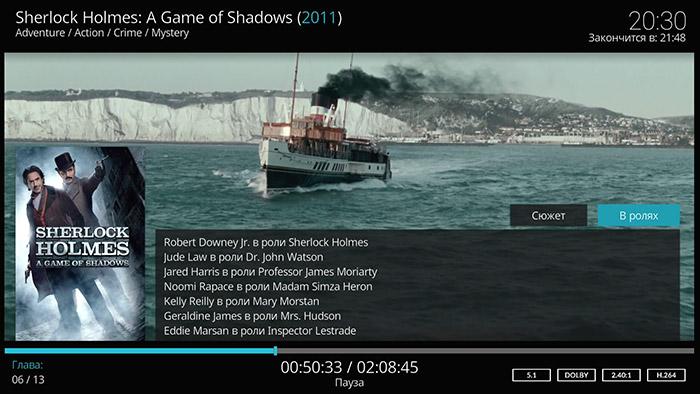
Мультимедийный центр сам загружает детальную информацию о фильме, актерах и тп.
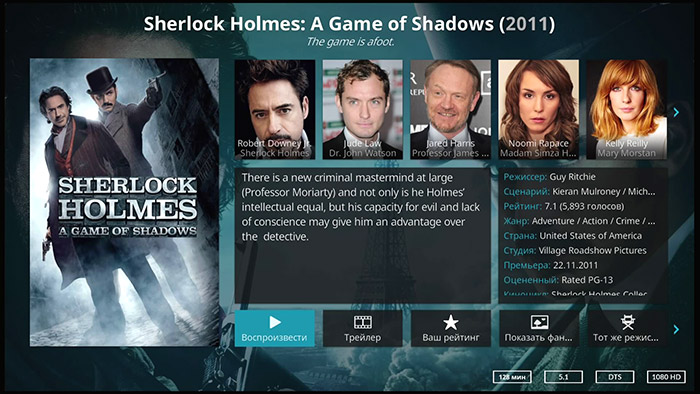
Просмотр IPTV/OTT сервисов
Еще одно интересное приложение — «Эмулятор IPTV Приставок«, это аналог другого известного приложения MyTVOnline.
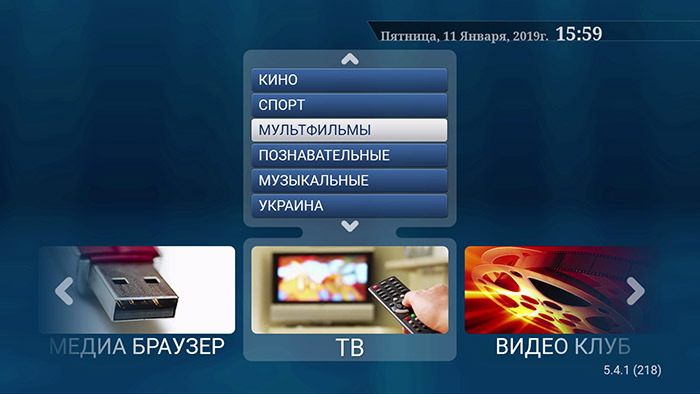
При первом запуске нужно нажать кнопку «Меню» пульта управления.
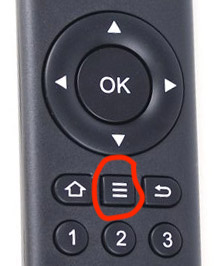
Далее зайти в настройки профиля.
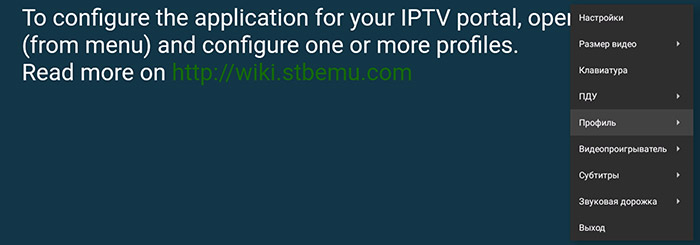
Выбрать сам профиль.
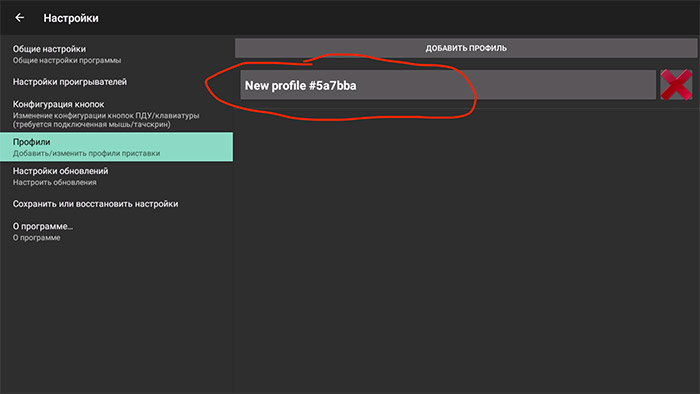
Здесь в разделе «STB Configuration» можно посмотреть MAC-адрес устройства.
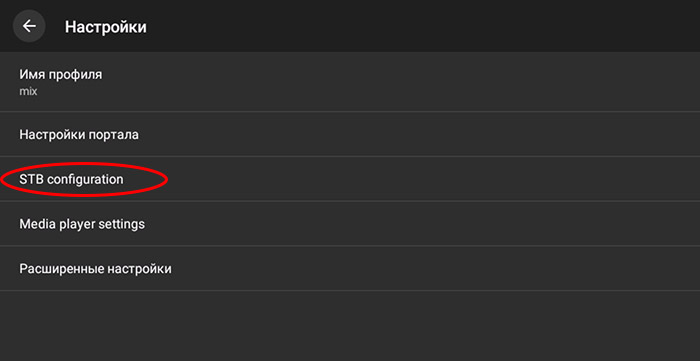
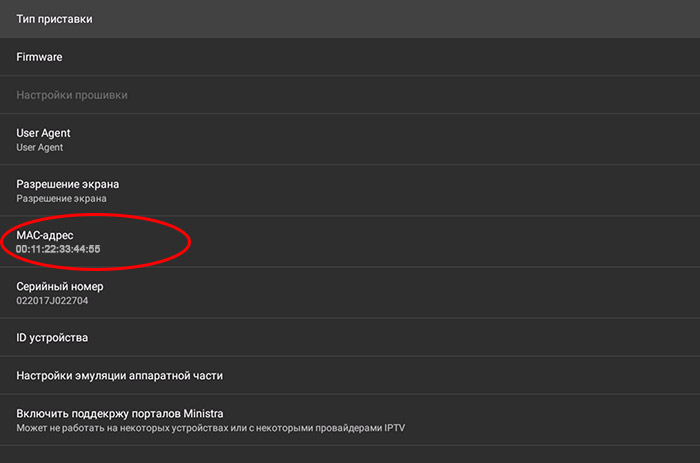
А в разделе «Настройки портала» ввести непосредственно адрес портала.
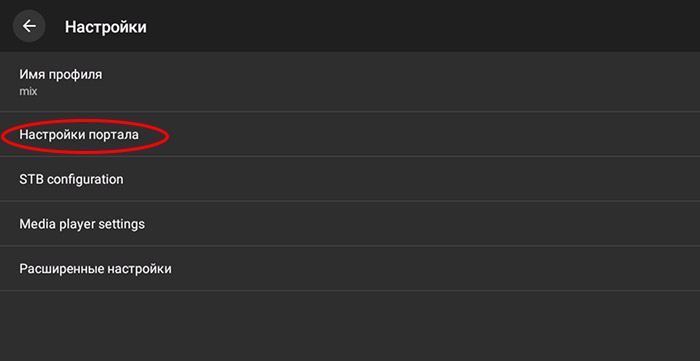
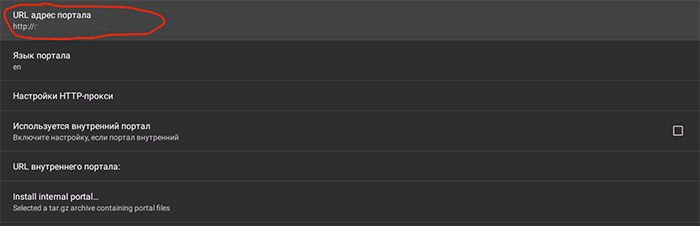
После этого в меню выбрать сам портал.
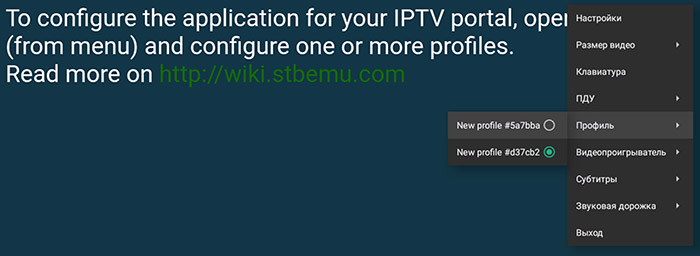
И последнее: ввести логин и пароль.
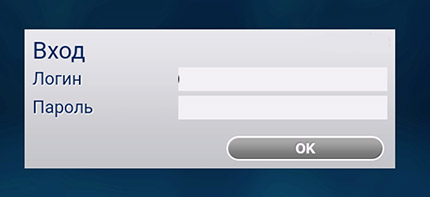
Принцип меню повторяет «MyTVOnline«: кнопка «Влево» — выбор фаворитных групп, «Вправо» — ТВ Гид и Архив передач.

Пропустить фильм или передачу теберь невозможно — полноценная машина времени у вас дома!

Перемотки прыжками кнопками «Влево» и «Вправо».

Удобный ТВ Гид.

С некоторыми сервисами возможна нестабильная работа при настройках по умолчанию. Необходимо нажать «MENU», дальше «Видеопроигрыватель» и выбрыть «Внутренний проигрыватель», нажать «ОК».
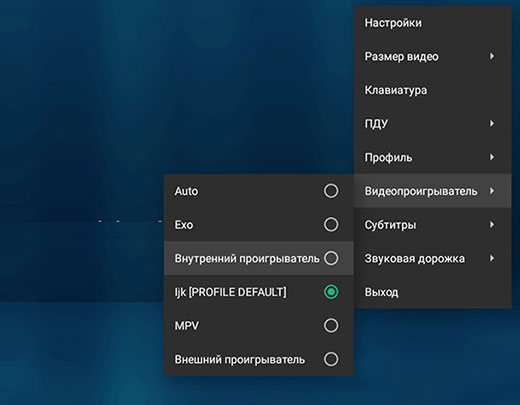
Игры
Кроме всего прочего, Openbox® A4 — это так же игровая приставка с поддержкой 3D. Для ОС Андроид существует огромное количество разнообразных игр, они превосходно смотрятся на экране ТВ.
ИК-Пульт управления, идущий в комплекте с Openbox® A4, подойдет лишь для некоторых простых игр. А вот для динамичных и спортивных игр лучше приобрести дополнительное устройство типа FlyMouse (Аэромышь) или GamePad (Джойстик).

Beach Buggy Racing (Пляжные Гонки на Багги) — одна из ярких и веселых игр с поддержкой джойстика.
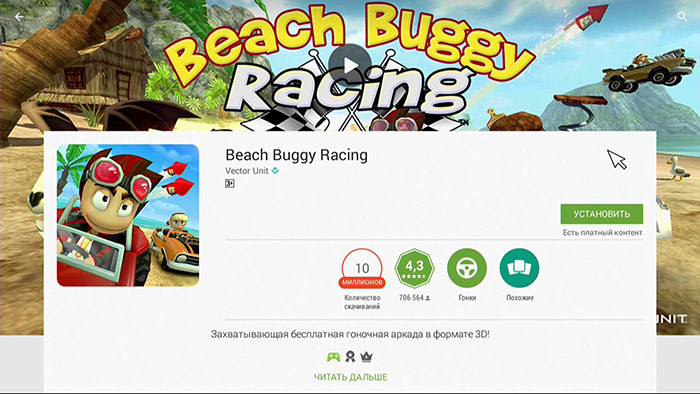
Красочная 3D-графика и динамичные сцены со спец-эффектами на большом экране вашего телевизора — это все будет интересно как детям так и взрослым!

Для аркадных игр типа Angry Birds (Злые Птицы) и аналогичных, больше подойдет игровой контроллер типа FlyMouse (Аэромышь). В крайнем случае это может быть простая USB-мышка для компьютера.
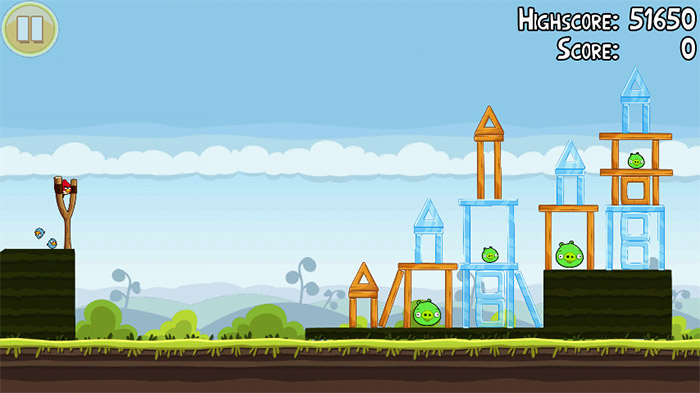
В магазине приложений Google Play десятки тысяч различных игр, среди которых каждый найдет что-то по своему вкусу.
***
Ввиду динамичного развития приставки, периодически требуется обновление программного обеспечения. Скачать новые версии можно на этом сайте в разделе Файлы.
После этого, не распаковывая ZIP-архив, копируем на USB-флешку прошивку вашей приставки:
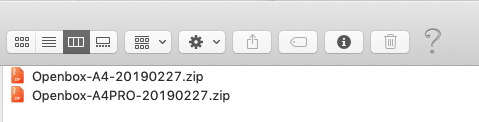
Подключаем флешку к вашей приставке и в разделе приложений находим «UPDATE«.
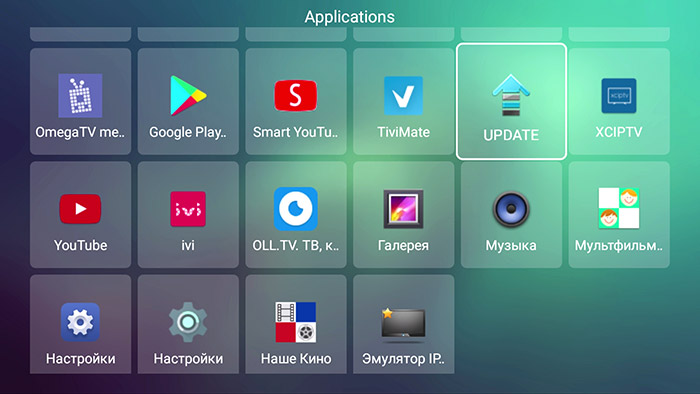
Здесь рекомендуется поставить «галочки» Wipe Data и Wipe Media. При этом будут удалены все дополнительно установленные программы и настройки вернутся к заводским.

Теперь нажимаем Select и выбираем прошивку нашей приставки.

После выбора прошивки, возвращаемся в предыдущее меню, где нажимаем кнопку Update.
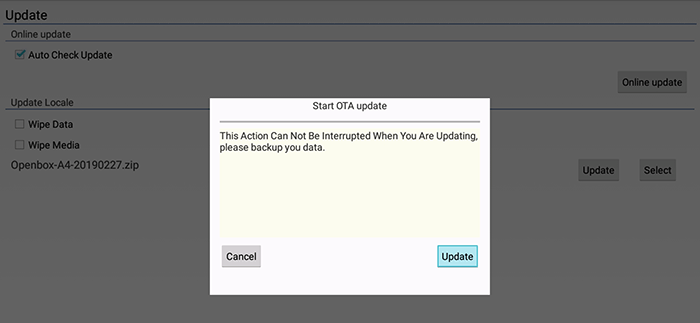
Появится окно с предупреждением, где необходимо так же нажать кнопку Update. После этого нельзя отключать питание приставки до окончания обновления ПО, так как это может привести к ее поломке.
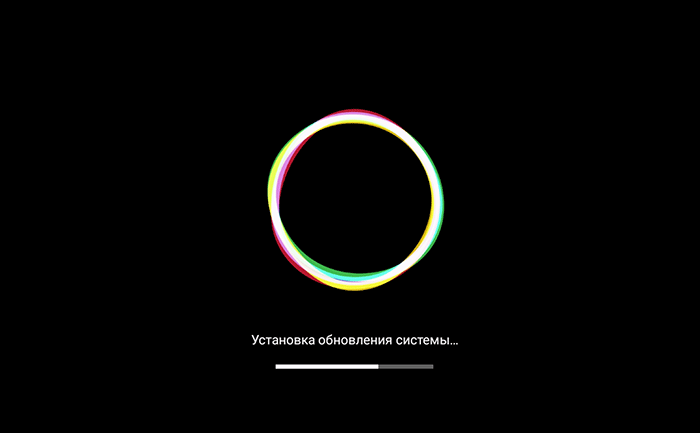
Процесс обновления займет несколько минут. В его окончании, приставка перезагрузится и будет готова к дальнейшей работе.

***
С некоторыми телевизорами «Samsung», «Romsat» и других марок возможна нестабильная работа приставки после выхода из ждущего режима (Stand By). Для устранения проблемы нужно отлючить «Контроль CEC HDMI» в меню телевизора:

В телевизорах разных производителей HDMI CEC может называться по разному:
- Sony — Bravia Sync
- LG — SIMPLINK
- Panasonic — VIERA Link
- Sharp — sharp aquos link
- Toshiba — Toshiba CE-Link
- Philips — philips easylink
- Thomson — HDMI CEC
***
В июле 2019 года пользователям стало доступно онлайн обновление для решения проблемы HDMI CEC. Его установка возможна только на оригинальные устройства Openbox A4 Pro и Openbox A4 Lite с версией программного обеспечения от 20.03.2019.
В результате установки обновления, приставка будет работать стабильно и без подвисаний независимо от настройки HDMI CEC телевизора.
Убеждаемся, что установлена версия ПО от 20.03.2019 (в меню она будет отображаться как 20190320). Для этого заходим в меню настроек и открываем информацию о системе:
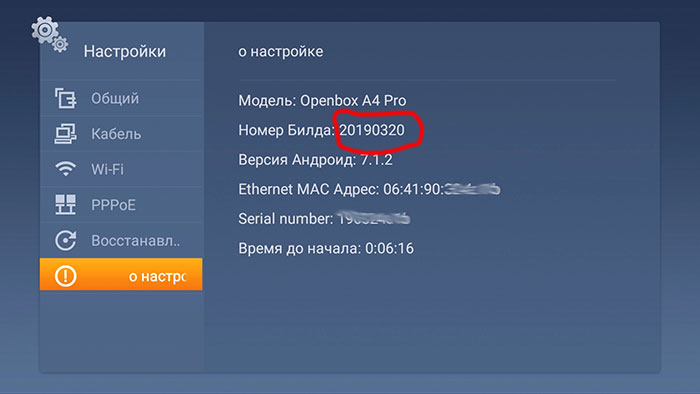
Теперь в списке приложений находим UPDATE:
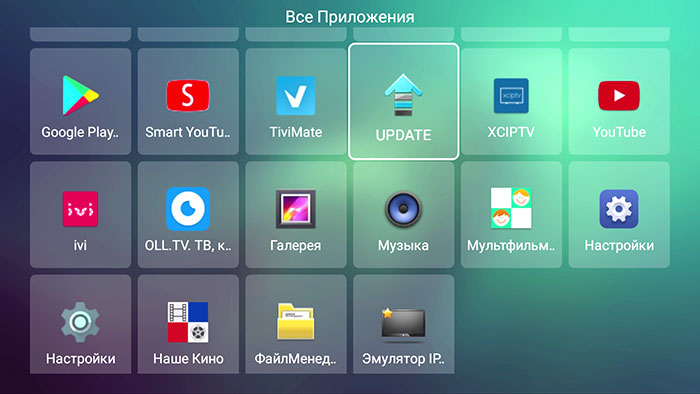
Здесь выбираем Online update:
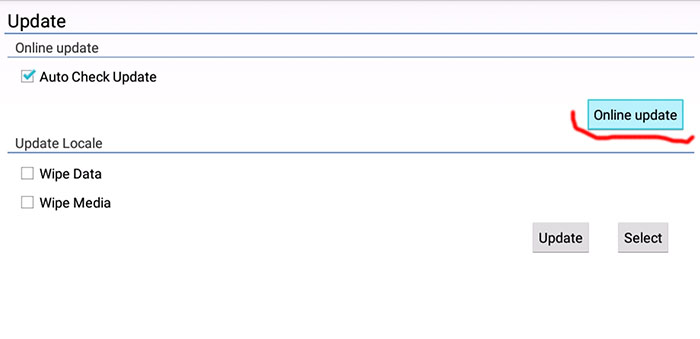
Теперь Download для начала загрузки обновления.
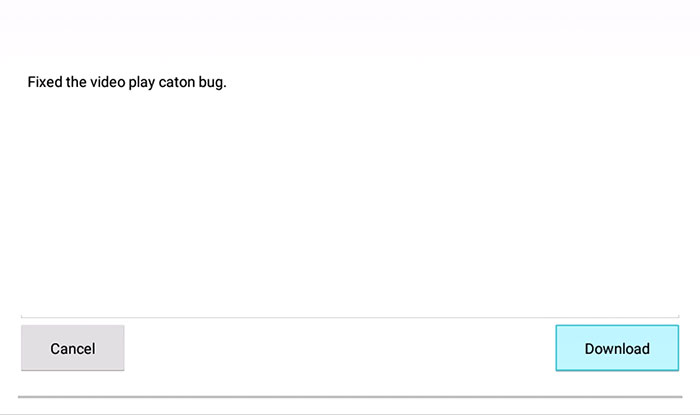
Бегут циферки — это объем загруженных данных из Интернет.

Для начала обновления нажимаем Update Right Now.
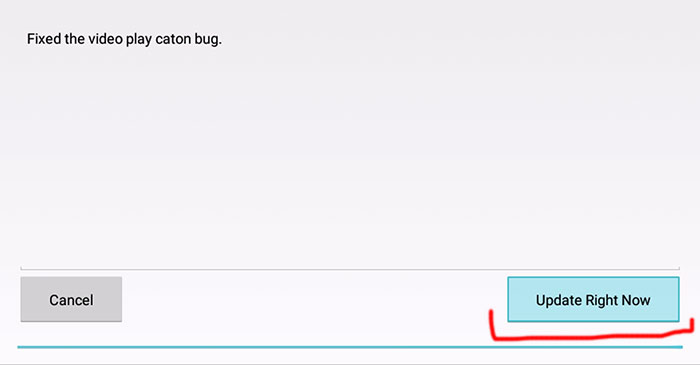
До завершения этой операции нельзя отключать питание приставки..

В результате будет установлена новая версия программного обеспечения от 11.07.2019 (в меню она будет отображаться как 20190711).
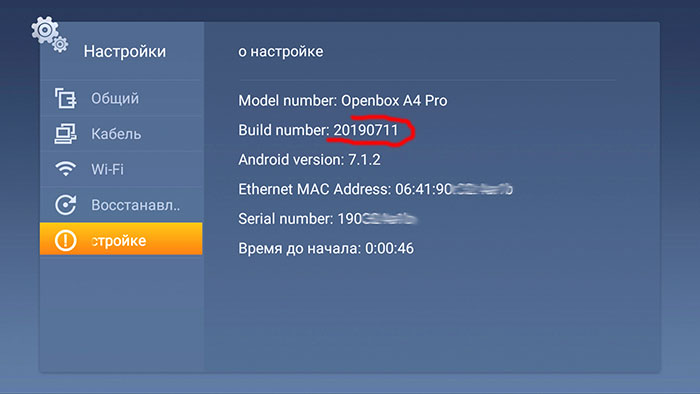
***
В приставках серии Openbox® A4 предусмотрен так же способ обновления программного обеспечения с USB-флешки.

Для этого нужно скачать сам файл с новым ПО и скопировать его в корневую директорию флешки нераспаковывая (оставив в ZIP-архиве). Далее подключаем флешку к приставке и в списке приложений находим UPDATE:
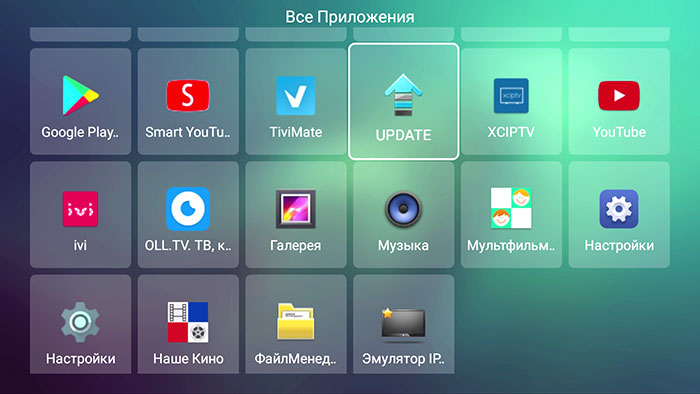
Здесь рекомендуется выбрать галочки Wipe Date, Wipe Media (все данные будут потеряны) и далее нажимаем Select:
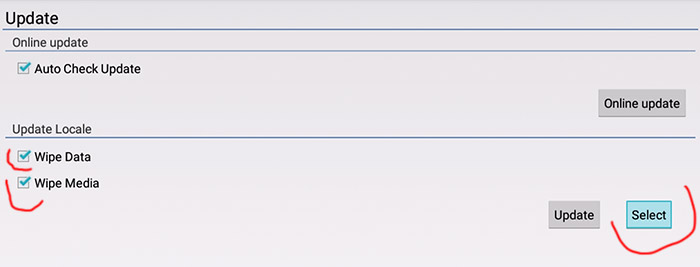
В открывшемся окне выбираем скопированный файл с новм программным обеспечением и нажимаем OK:

Мы вернулись в предыдущее меню, но сейчас внизу отображется файл обновления ПО. Теперь нажимаем кнопку Update:
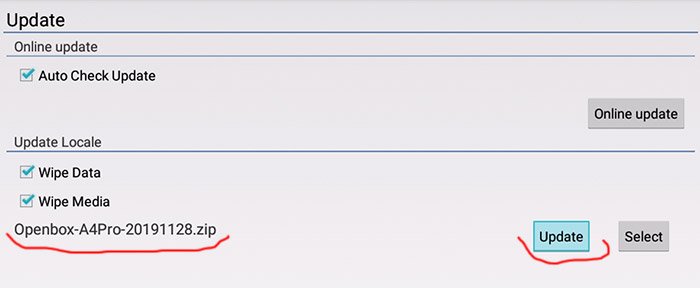
Появилось еще одно окно подтверждения, где так же нужно нажать кнопку Update:
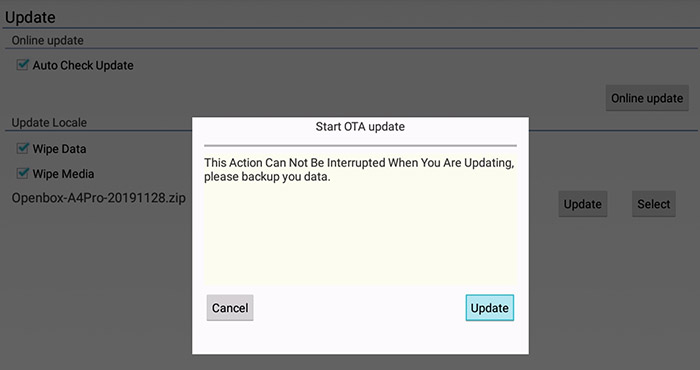
Теперь начался процесс обновления ПО, который омжет занять до нескольких минут. До завершения этой операции нельзя отключать питание приставки..
***
Иногда возникает необходимость установить какое-то приложение в автозапуск. Порой это желательно для пользователей, которые пользуются одним лишь сервисом и не хотят разбираться во всех тонкостях ОС Андроид.
Для решения этой задачи существует масса способов, самый простой — в списке приложений выбрать интересующее и нажать кнопку MENU. В появившемся окне выбираем «Автозапуск«.
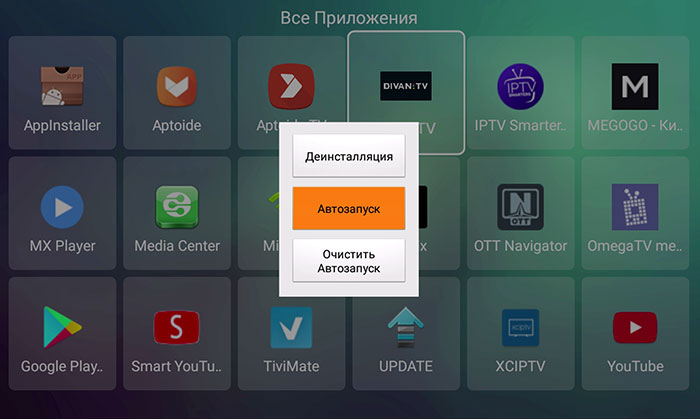
Необходимо учесть, что автозапуск будет работать только при полном включении приставки (не производится при переходе из ждущего «sleep» режима).
Заходим в Настройки >> Дополнительные Параметры:
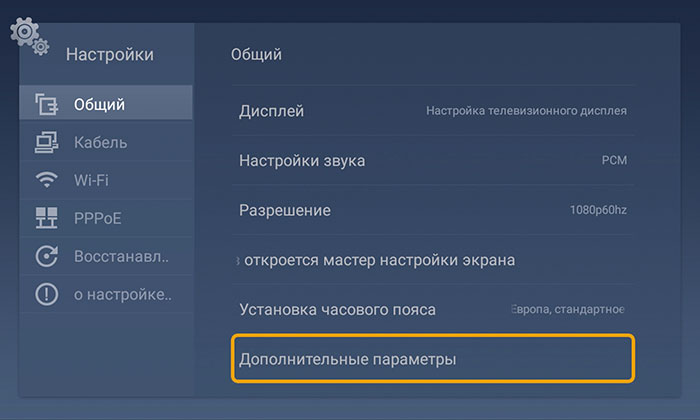
Далее выбираем Powerkey definition.
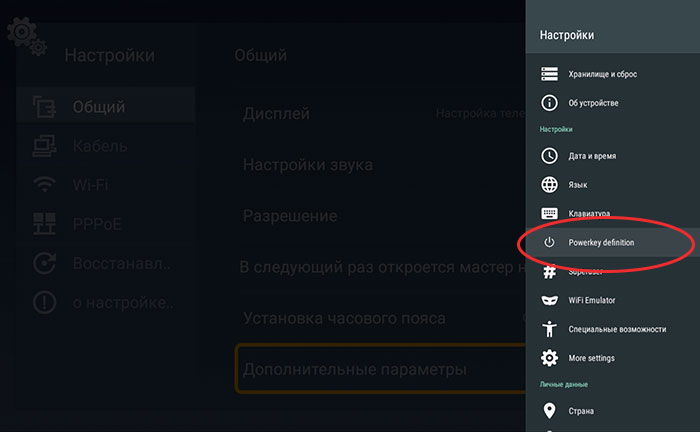
Меняем настройку на Shutdown. Теперь при нажатии кнопки Power пульта управления, приставка будет полностью выключаться, а при следующем включении будет запускаться приложение из автозапуска.
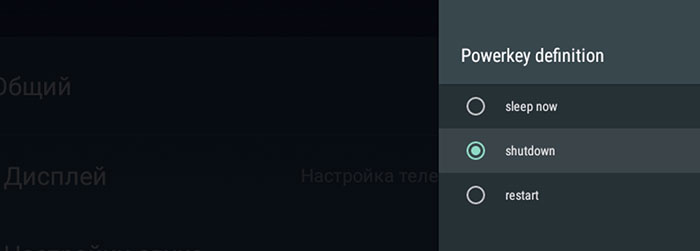
Еще один способ — приложение Auto Start App Manager. Чтобы установить его, запускаем магазин Google Play Market.
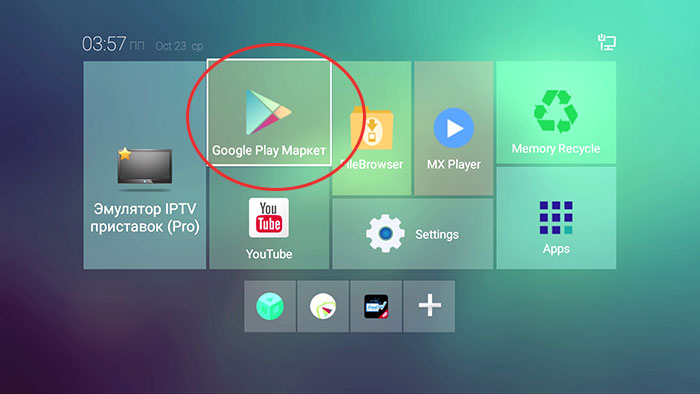
Находим приложение Auro Start App Manager и нажимаем кнопку Установить.
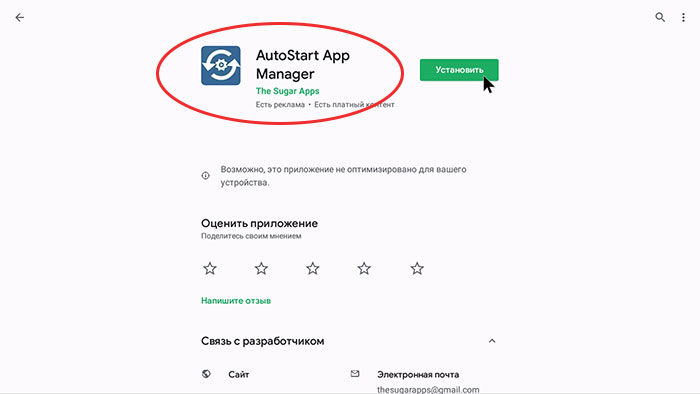
После запуска самого приложения, нажимаем Add to AutoStart.

В открывшемся окне видим список всех установленных программ и выбираем ту, которую необходимо запускать при включении приставки (в нашем примере это Divan TV). Теперь нажимаем Save и можем смело перезагрузить приставку. При включении на короткое время появится основное меню приставки, а потом сразу запустится сервис Divan TV.
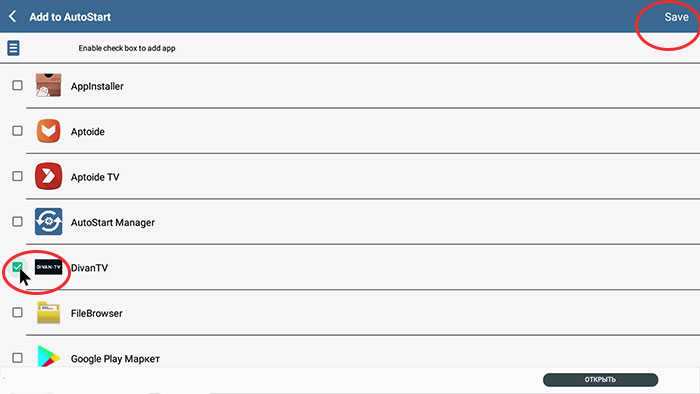
Openbox® A4 и Openbox® A4 Pro — качество за доступную цену!